Verbindung über einen Zugangspunkt (Infrastruktur)
![]()
- Stellen Sie das Gerät an einem Ort mit freier Sicht in der Nähe eines WLAN-Zugangspunkts auf. (Der empfohlene Abstand beträgt maximal 30 m.)
- Es kann schwierig sein, eine Verbindung herzustellen, wenn sich zwischen diesem Gerät und dem WLAN-Zugangspunkt eine Metall-, Aluminium- oder Stahlbetonwand befindet.
- Verwenden Sie eine Verbindung mit 2,4 GHz im Bereich von Kanal 1 bis 11. Kanal 12 und 13 sind je nach Land oder Region möglicherweise verfügbar.
1. Aktivierung der WLAN-Funktion
- Schalten Sie dieses Gerät ein.
Drücken Sie die Bildlauftaste ▼ auf dem Bedienfeld mehrmals, um [Admin Setup (Admin-Einstellung)] auszuwählen, und drücken Sie auf «OK» .
Geben Sie das Administratorkennwort mit Hilfe der Zehnertastatur ein, und drücken Sie dann auf «OK».
Prüfen Sie, ob [Network Setup (Netzwerkeinstellung)] ausgewählt wurde und drücken Sie auf «OK».
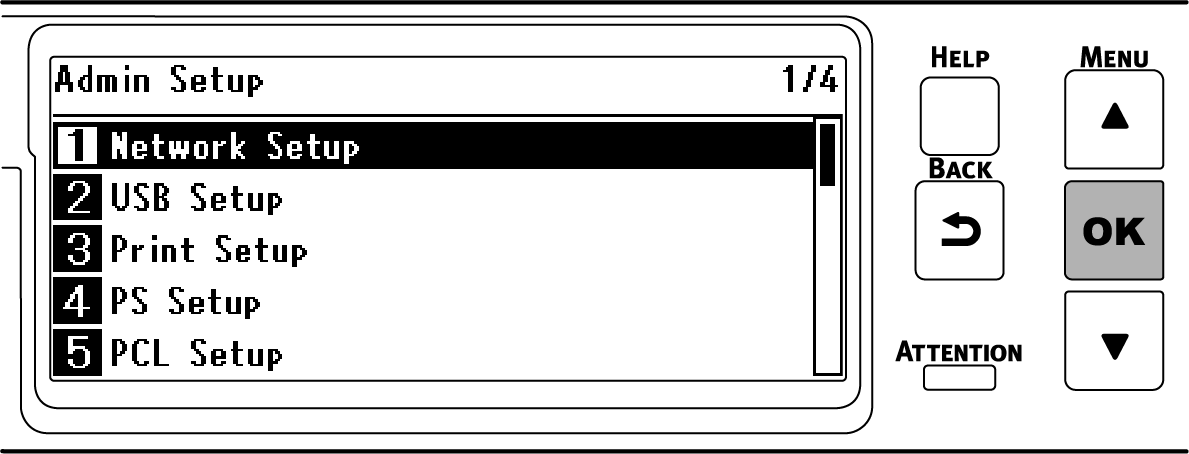
Prüfen Sie, ob [General Setup (Allgemeine Einstellungen)] ausgewählt wurde und drücken Sie auf «OK».
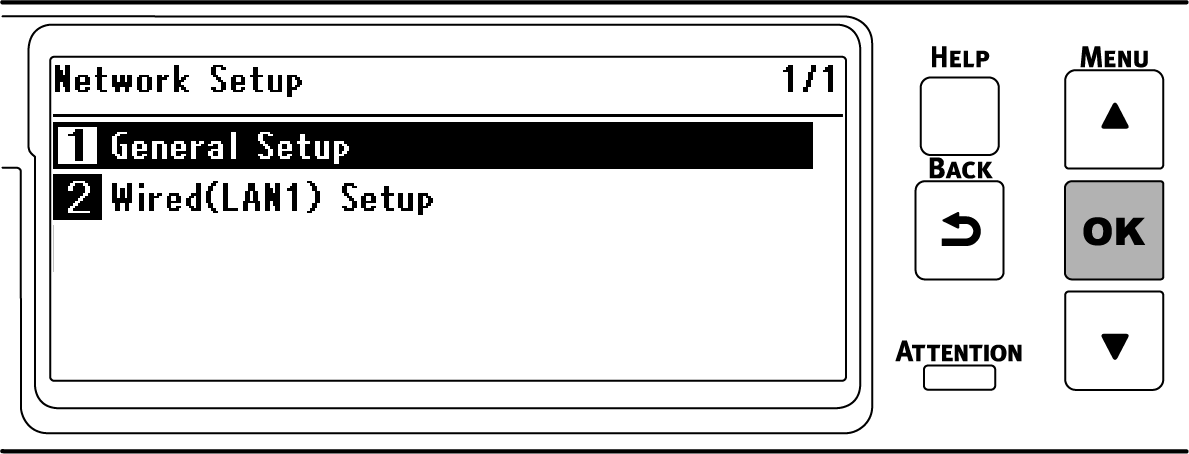
Prüfen Sie, ob [Extended Network (Erweitertes Netz)] ausgewählt wurde und drücken Sie auf «OK».
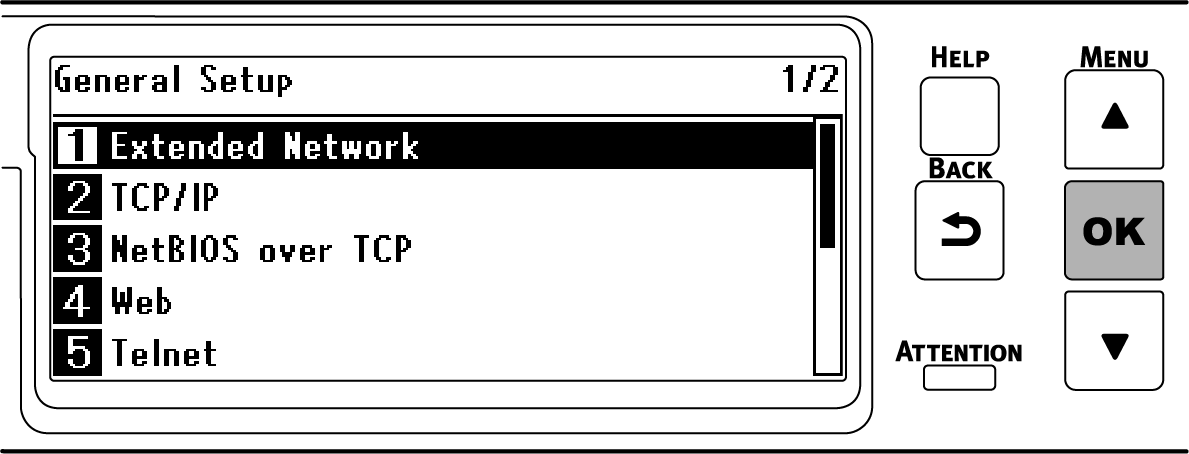
Drücken Sie auf ▼, um [Wireless (Drahtlos)] auszuwählen, und drücken Sie auf «OK».
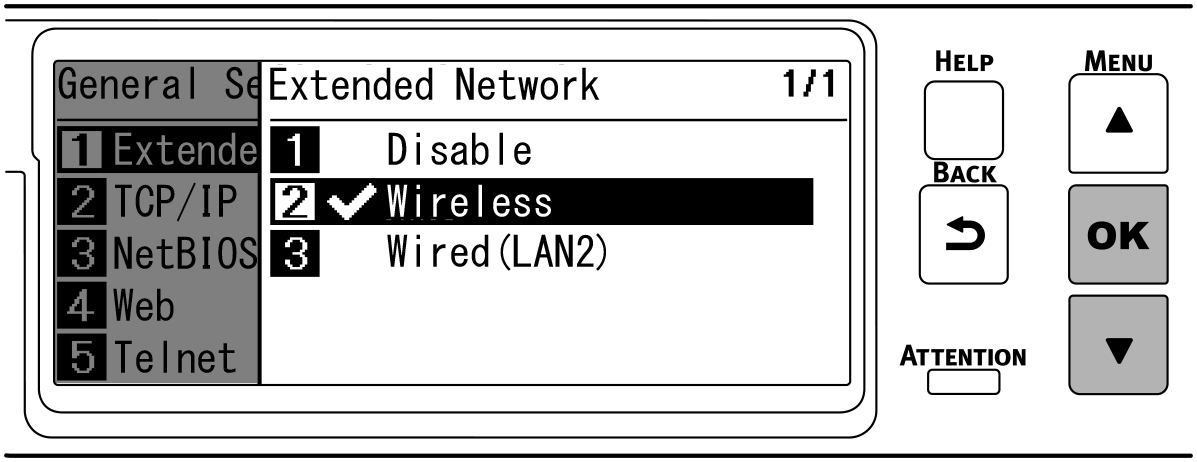
Wenn [Are You Sure? (Sind Sie sicher?)] angezeigt wird, überprüfen Sie, ob [Yes (Ja)] ausgewählt ist, und drücken Sie auf «OK».
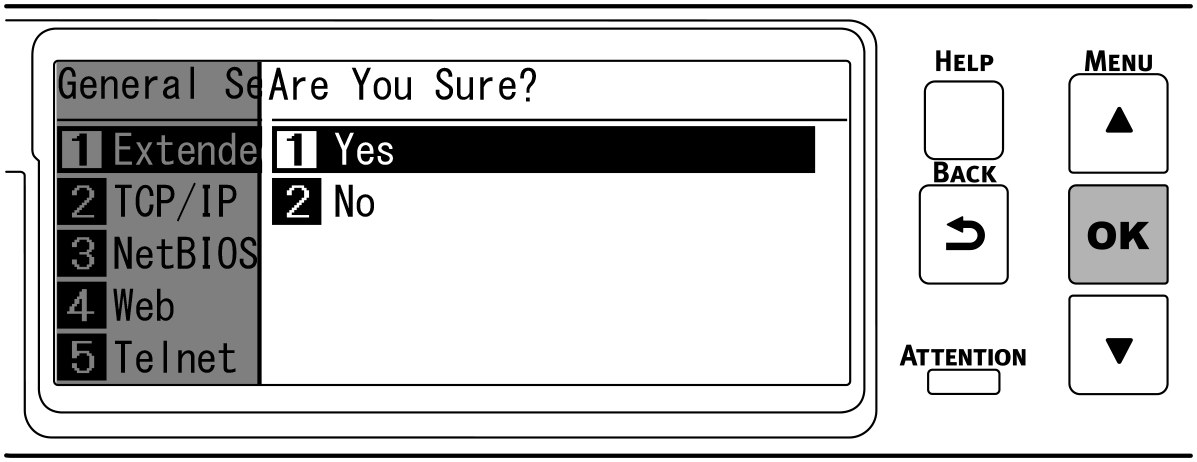
Warten Sie, bis der Standby-Bildschirm beim Neustart dieses Geräts angezeigt wird.
Wenn [Not connected to wireless access point (Nicht mit drahtlosem Zugangspunkt verbunden)] angezeigt wird, drücken Sie auf «OK».Wenn „Drahtlos einrichten?“ angezeigt wird, wählen Sie [No (Nein)] und drücken Sie auf «OK».
2. Infrastruktur aktivieren
- Drücken Sie die Bildlauftaste ▼ auf dem Bedienfeld mehrmals, um [Wireless(Infrastructure) Setting (Einstellung der Wireless-(Infrastruktur))] auszuwählen, und drücken Sie auf «OK».
Geben Sie das Administratorkennwort mit Hilfe der Zehnertastatur ein, und drücken Sie dann auf «OK».

- Die Meldung „Es ist nicht möglich, den Drahtlos(AP-Modus) gleichzeitig zu verwenden.“ wird für etwa 5 Sekunden angezeigt.
Drücken Sie auf ▲, um [Enable (Aktivieren)] auszuwählen, und drücken Sie auf «OK».
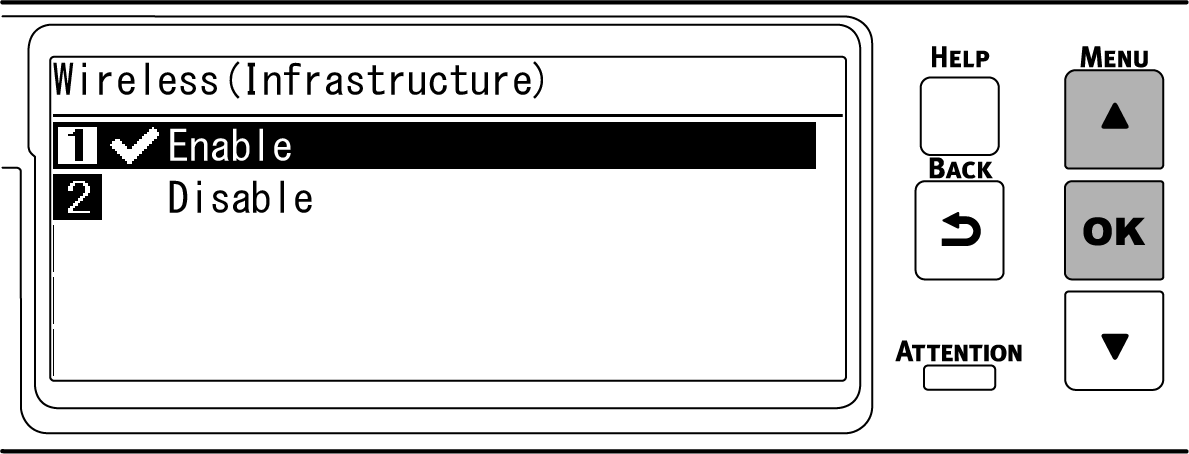

- Nachdem Sie den drahtlosen (AP-Modus) auf [Disable (Deaktivieren)] gesetzt haben, drücken Sie auf «OK», um den drahtlosen Zugang (Infrastruktur) zu aktivieren, wenn ein Bildschirm angezeigt wird, in dem Sie gefragt werden, ob Sie den drahtlosen Zugang (Infrastruktur) aktivieren möchten.
Um die IP-Adresse des Geräts manuell einzurichten, gehen Sie zu „3. Konfigurieren der IP-Adresse“.Um automatisch eine IP-Adresse zu beziehen, gehen Sie zu „4. Verbindung mit dem drahtlosen Zugangspunkt herstellen“.

- Die Standard-Werkseinstellung ist [Automatisch].
3. Konfigurieren der IP-Adresse
Wenn Sie die IP-Adresse des Geräts auf einen festen Wert einstellen möchten, gehen Sie wie folgt vor.
![]()
- Bei [Auto (Automatisch)] kann sich die IP-Adresse des Geräts dynamisch ändern.
![]()
- Legen Sie für [IPv4 Adresse] einen Wert fest, der sich nicht mit anderen vernetzten Geräten überschneidet.
- Wenn Sie die IPv6-Adresse nicht verwenden, setzen Sie [DHCPv6] auf [Deaktivieren].
(Beispiel)
- IP-Adresse dieses Geräts: 192.168.101.2
- Subnetzmaske: 255.255.255.0
- Gateway-Adresse: 192.168.101.1
Wenn Sie ein verdrahtetes LAN verwenden, siehe „Einstellen der IP-Adresse, usw.“.
- Drücken Sie die Bildlauftaste ▼ auf dem Bedienfeld mehrmals, um [Wireless(Infrastructure) Setting (Einstellung der Wireless-(Infrastruktur))] auszuwählen, und drücken Sie auf «OK».
Geben Sie das Administratorkennwort mit Hilfe der Zehnertastatur ein, und drücken Sie dann auf «OK».

- Die Meldung „Es ist nicht möglich, den Drahtlos(AP-Modus) gleichzeitig zu verwenden.“ wird für etwa 5 Sekunden angezeigt.
Drücken Sie auf ▲, um [Enable (Aktivieren)] auszuwählen, und drücken Sie auf «OK».
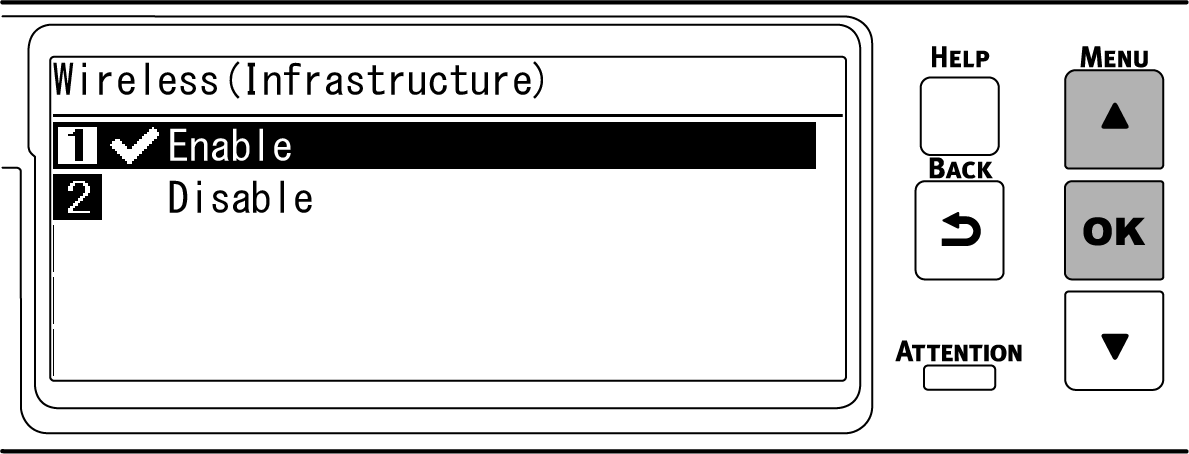
Drücken Sie auf ▼, um [Network Setting (Netzwerkeinstellung)] auszuwählen, und drücken Sie auf «OK».
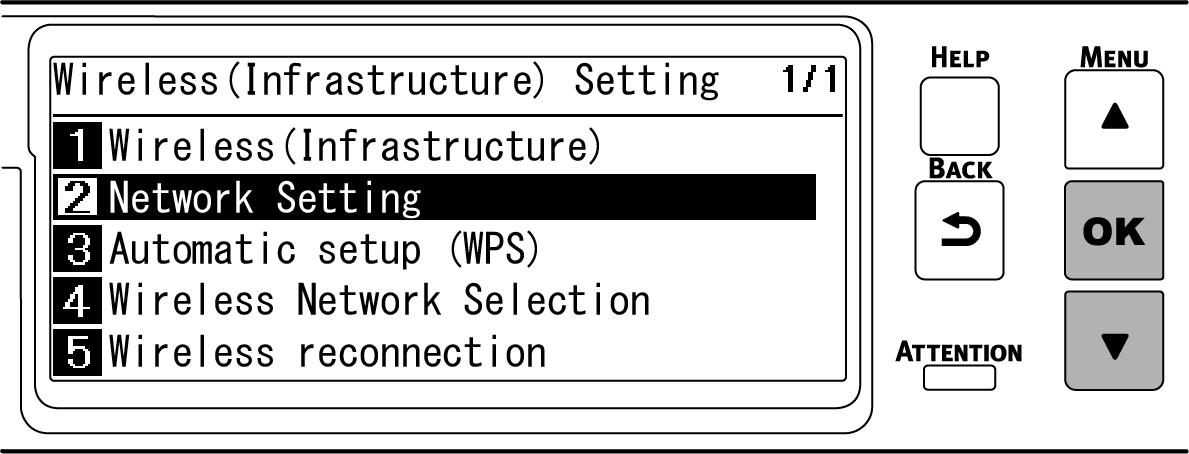
Prüfen Sie, ob [IP Address Set (IP Adresse Set)] ausgewählt wurde und drücken Sie auf «OK».
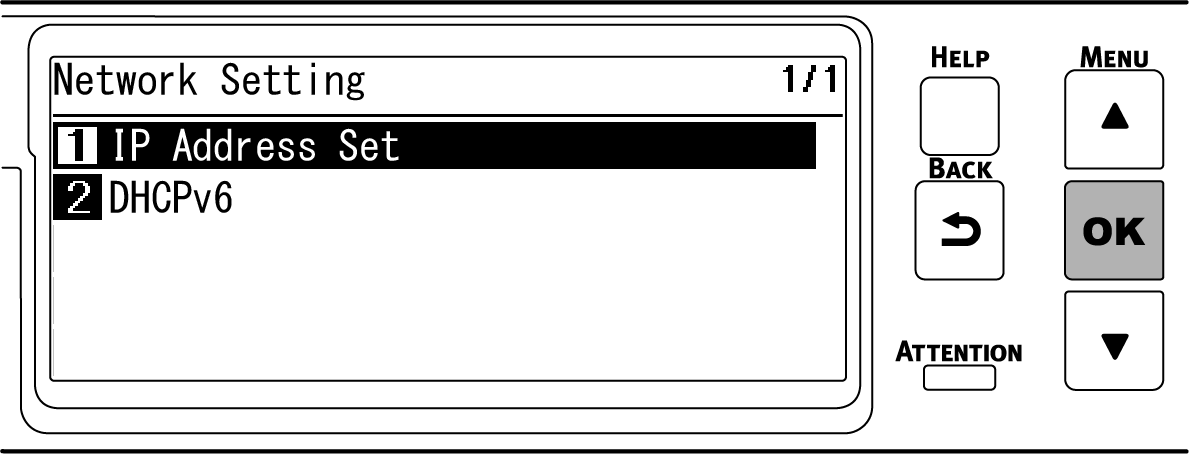
Drücken Sie auf ▼, um [Manual (Manuell)] auszuwählen, und drücken Sie auf «OK».
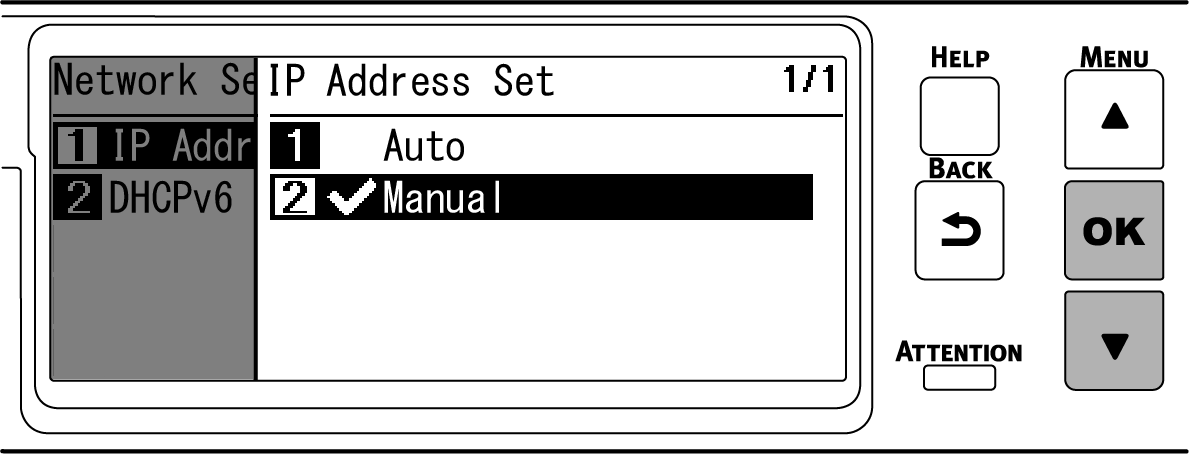
Drücken Sie «BACK (ZURÜCK)», und drücken Sie ▼, um [IPv4 Address (IPv4-Adresse)] im Bildschirm [Network Setting (Netzwerkeinstellung)] auszuwählen. Drücken Sie anschließend auf «OK».
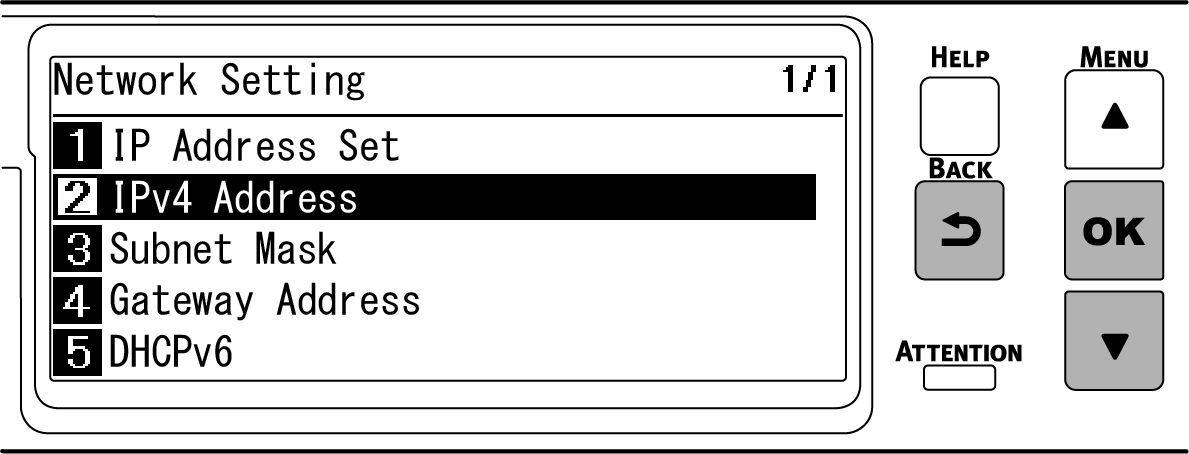
Verwenden Sie die Bildlauftasten oder die Zehnertastatur, um die ersten 3 Ziffern der IP-Adresse einzugeben, und drücken Sie auf «OK».
Geben Sie auf die gleiche Weise die nächsten 3 Ziffern ein und drücken Sie auf «OK». Drücken Sie auf «OK», nachdem Sie alle Ziffern eingegeben haben.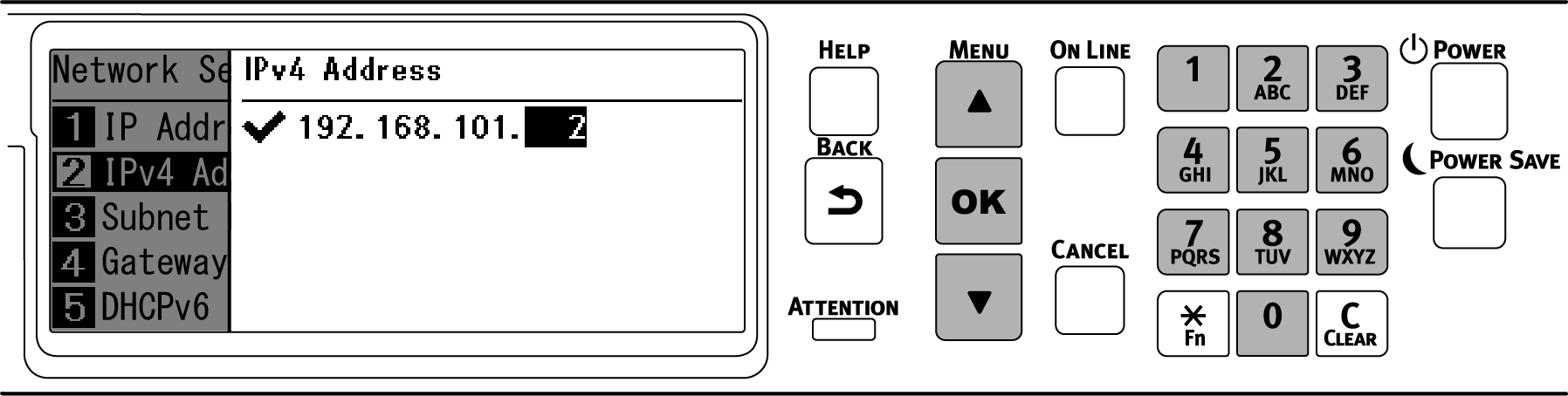
Drücken Sie auf ▼, um [Subnet Mask (Subnet Mask)] auszuwählen, und drücken Sie auf «OK».
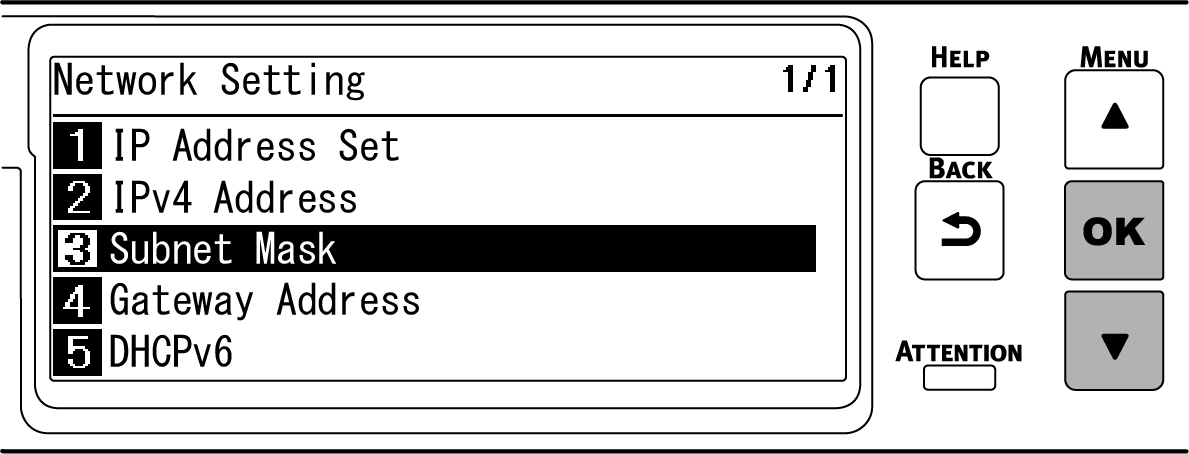
Geben Sie die Subnetzmaske auf die gleiche Weise wie die IP-Adresse ein. Drücken Sie auf «OK», nachdem Sie alle Ziffern eingegeben haben.
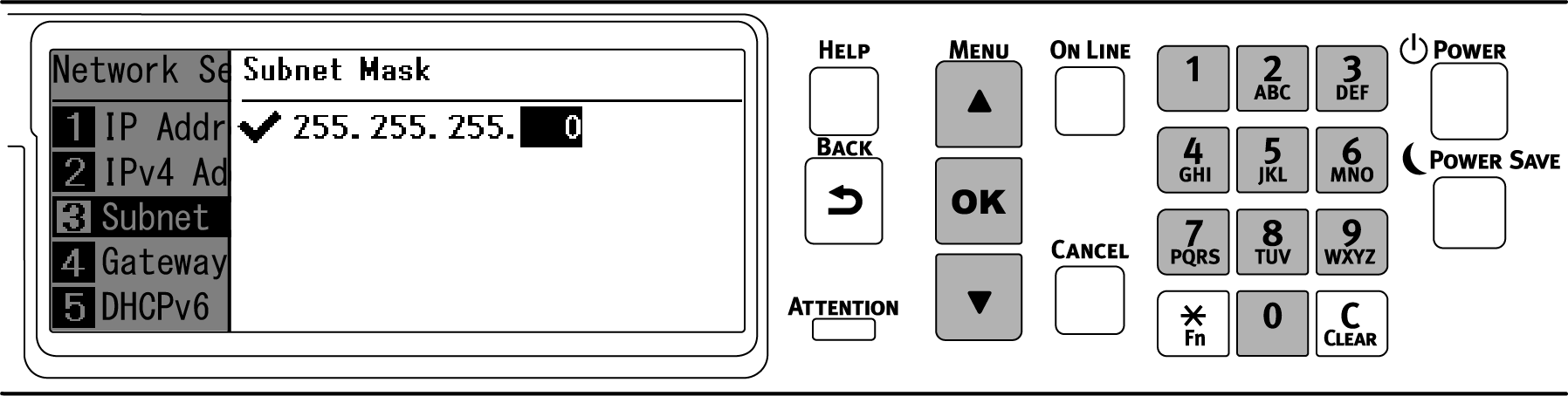
Drücken Sie auf ▼, um [Gateway Address (Gateway Adresse)] auszuwählen, und drücken Sie auf «OK».
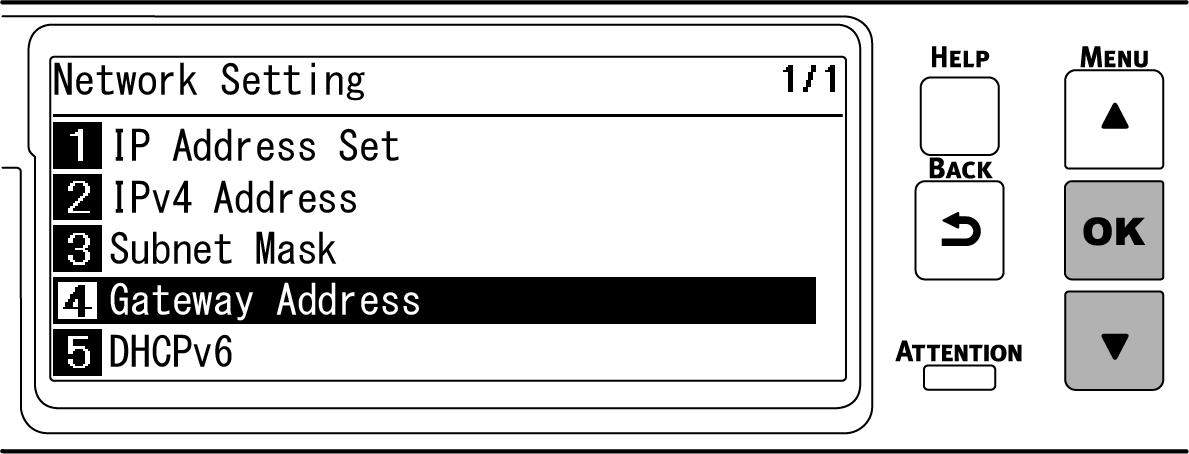
Geben Sie die Gateway-Adresse auf die gleiche Weise wie die IP-Adresse ein. Drücken Sie auf «OK», nachdem Sie alle Ziffern eingegeben haben.
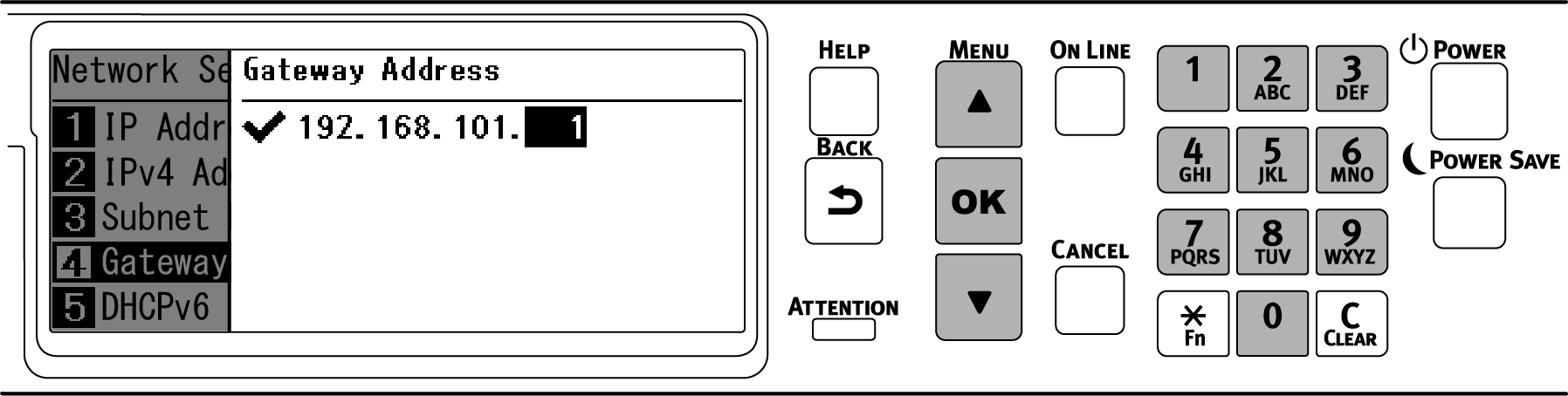
Drücken Sie auf «ONLINE», um zum Standby-Bildschirm zurückzukehren.
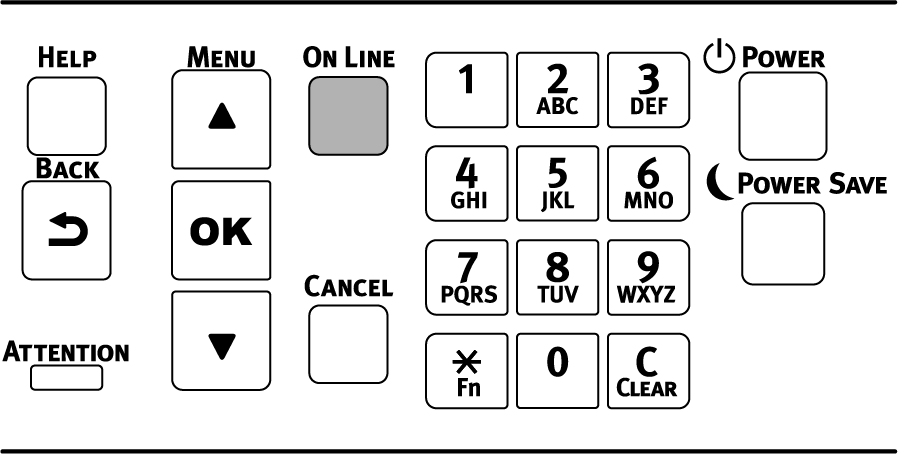
4. Verbindung mit dem drahtlosen Zugangspunkt herstellen
Es gibt drei Möglichkeiten. Normalerweise ist es mit dem einfachsten WPS verbunden.
- Verbindung mit WPS
- Verbindung durch Auswahl eines WLAN-Zugangspunktes auf dem Bedienfeld
Verbinden durch manuelles Einstellen über das Bedienfeld
![]()
- Wenn Sie über WPA/WPA2-EAP eine WLAN-Verbindung herstellen, siehe „Einstellen von IEEE802.1X (Drahtloses LAN)“.
Verbindung mit WPS
Wenn ein WLAN-Zugangspunkt WPS unterstützt, können Sie einfach über die Drucktaste zur einfachen Einrichtung (WPS-Taste) eine Verbindung mit dem WLAN herstellen.
- Überprüfen Sie die Position der Drucktaste für eine einfache Einrichtung (WPS-Taste) und die Dauer, für die Taste gedrückt wird, in der Bedienungsanleitung, die dem WLAN-Zugangspunkt beiliegt.
Prüfen Sie, ob der WLAN-Zugriffspunkt aktiviert ist und korrekt arbeitet.
Drücken Sie die Bildlauftaste ▲ auf dem Bedienfeld mehrmals, um [Wireless(Infrastructure) Setting (Einstellung der Wireless-(Infrastruktur))] auszuwählen, und drücken Sie auf «OK».
Geben Sie das Administratorkennwort mit Hilfe der Zehnertastatur ein, und drücken Sie dann auf «OK».

- Die Meldung „Es ist nicht möglich, den Drahtlos(AP-Modus) gleichzeitig zu verwenden.“ wird für etwa 5 Sekunden angezeigt.
Drücken Sie auf ▲, um [Enable (Aktivieren)] auszuwählen, und drücken Sie auf «OK».
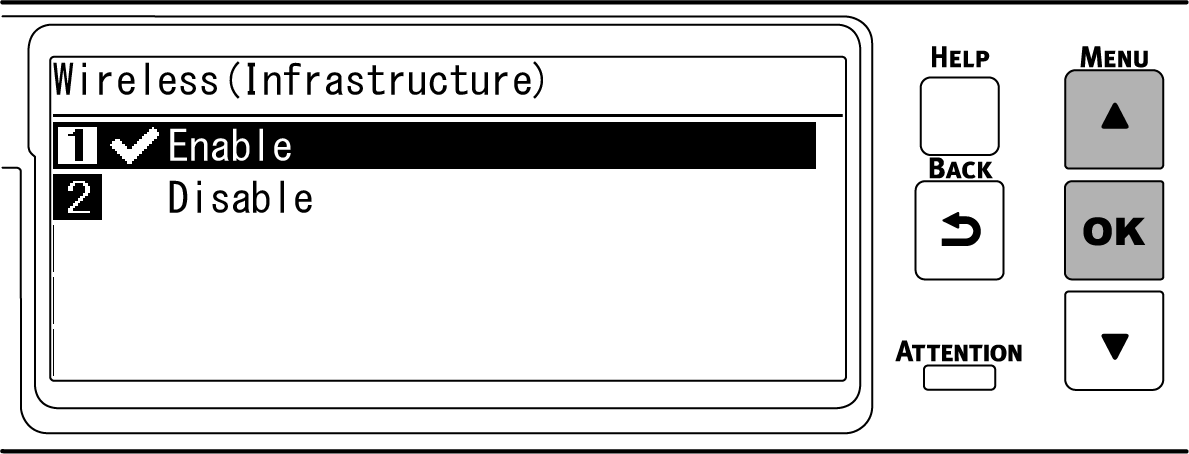
Drücken Sie mehrmals ▼, um [Automatic setup (WPS) (Auto-Einstellung (WPS))] auszuwählen, und drücken Sie auf «OK».
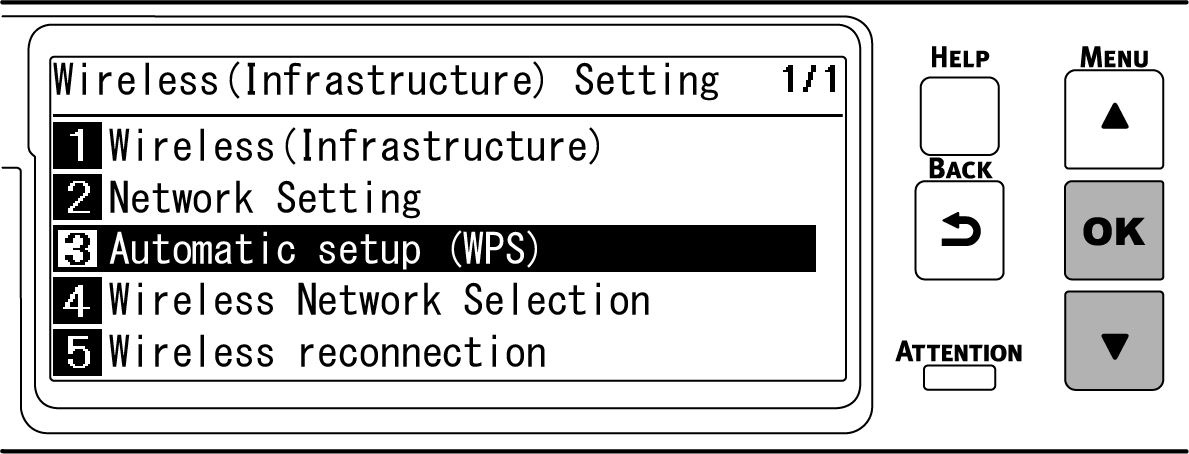
Stellen Sie sicher, dass [WPS- PBC] ausgewählt wurde, und drücken Sie auf «OK».
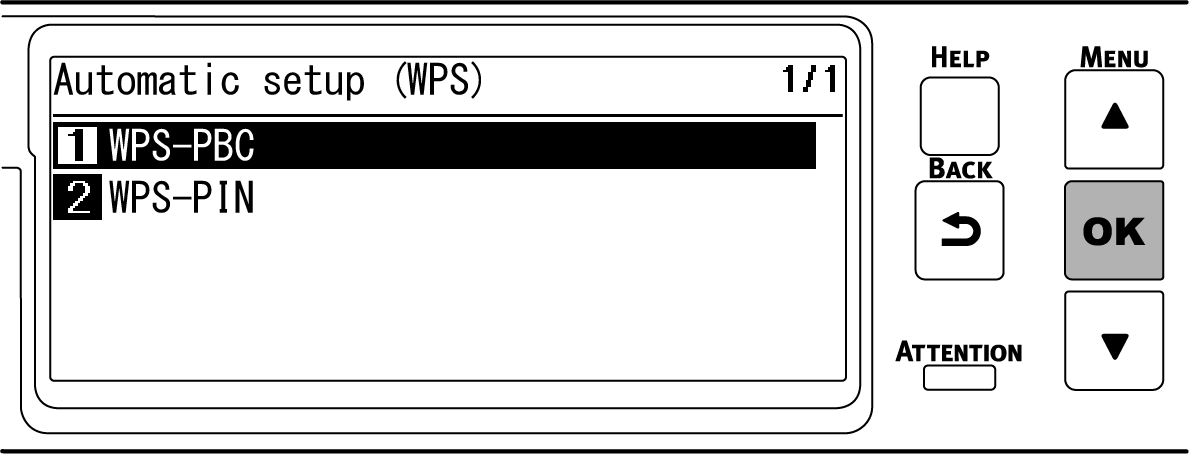
Wenn das Display „Diese Methode implementieren? Druckknopf-Methode“ anzeigt, stellen Sie sicher, dass [Yes (Ja)] ausgewählt ist und drücken Sie auf «OK».
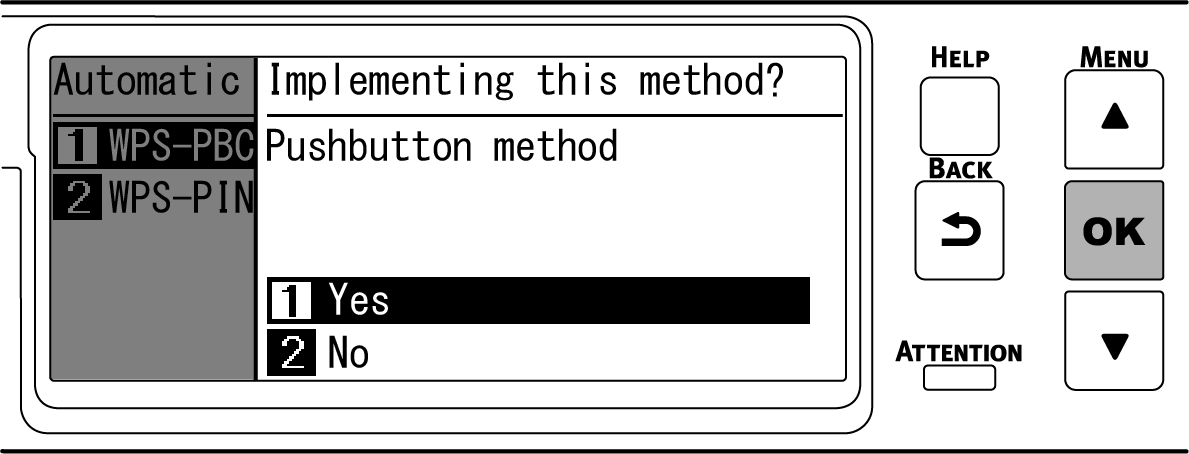
„Druckknopf-Methode aktiv“ wird angezeigt, und das Gerät beginnt mit der Suche nach einem WLAN-Zugangspunkt.
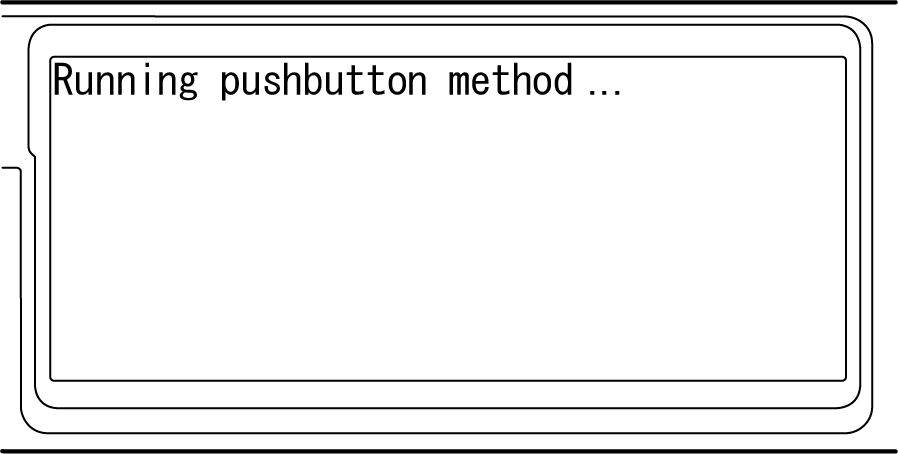
Drücken und halten Sie die Taste des WLAN-Zugangspunkts für die in Schritt 1 festgelegte Dauer oder für einige Sekunden.

- „Druckknopf-Methode aktiv“ wird zwei Minuten lang auf dem Display angezeigt. Drücken Sie die Drucktaste des WLAN-Zugangspunkts, während die Meldung angezeigt wird.
- Während „Druckknopf-Methode aktiv“ angezeigt wird, ist das Bedienfeld dieses Geräts deaktiviert.
Wird „WPS-Verbindung erfolgreich“ angezeigt, ist die Verbindung mit dem WLAN-Zugangspunkt abgeschlossen.
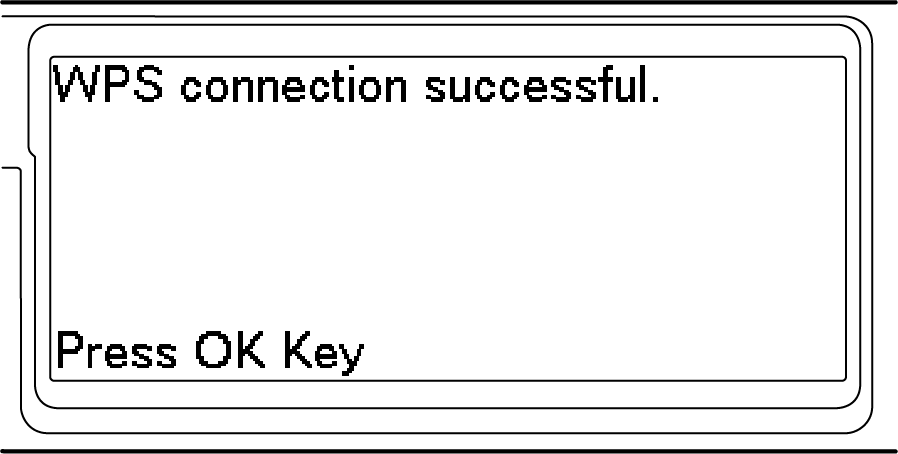
Gehen Sie zu „6. Überprüfen der Verbindung zwischen dem Drucker und einem PC“.

- Wenn „Nicht mit drahtlosem Zugangspunkt verbunden“ oder „Verbindung fehlgeschlagen.“ angezeigt wird, wiederholen Sie den Vorgang ab Schritt 1 oder versuchen Sie „Verbindung durch Auswahl eines WLAN-Zugangspunktes auf dem Bedienfeld“.
Verbindung durch Auswahl eines WLAN-Zugangspunktes auf dem Bedienfeld
Wenn der WLAN-Zugangspunkt WPS nicht unterstützt oder die WPS-Verbindung nicht ordnungsgemäß funktioniert, geben Sie in der Liste der von diesem Gerät erkannten WLAN-Zugangspunkte den zu verwendenden WLAN-Zugangspunkt an. In diesem Fall müssen Sie die SSID und den Kodierungsschlüssel eingeben.
Überprüfen Sie die SSID und den Kodierungsschlüssel auf der Seite des WLAN-Zugangspunkts oder im beigefügten Benutzerhandbuch und notieren Sie sich diese.

WPA-EAP und WPA2-EAP können nicht am Bedienfeld eingestellt werden. Stellen Sie sie von der Webseite dieses Geräts aus ein.
- Prüfen Sie, ob der WLAN-Zugriffspunkt aktiviert ist und korrekt arbeitet.
- Drücken Sie die Bildlauftaste ▼ auf dem Bedienfeld mehrmals, um [Wireless(Infrastructure) Setting (Einstellung der Wireless-(Infrastruktur))] auszuwählen, und drücken Sie auf «OK».
Geben Sie das Administratorkennwort mit Hilfe der Zehnertastatur ein, und drücken Sie dann auf «OK».

- Die Meldung „Es ist nicht möglich, den Drahtlos(AP-Modus) gleichzeitig zu verwenden.“ wird für etwa 5 Sekunden angezeigt.
Drücken Sie auf ▲, um [Enable (Aktivieren)] auszuwählen, und drücken Sie auf «OK».
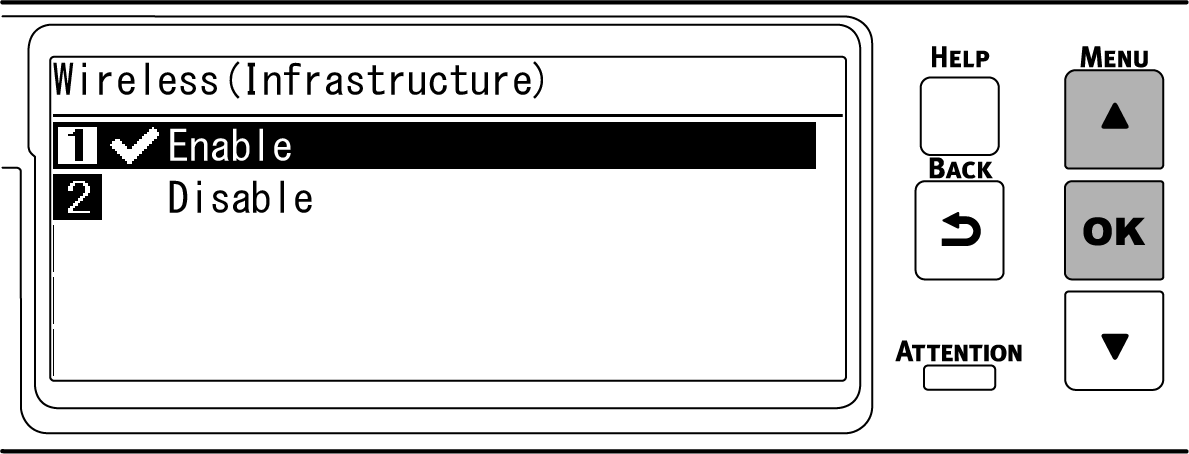
Drücken Sie mehrmals ▼, um [Wireless Network Selection (Auswahl Drahtloses Netzwerk)] auszuwählen, und drücken Sie auf «OK».
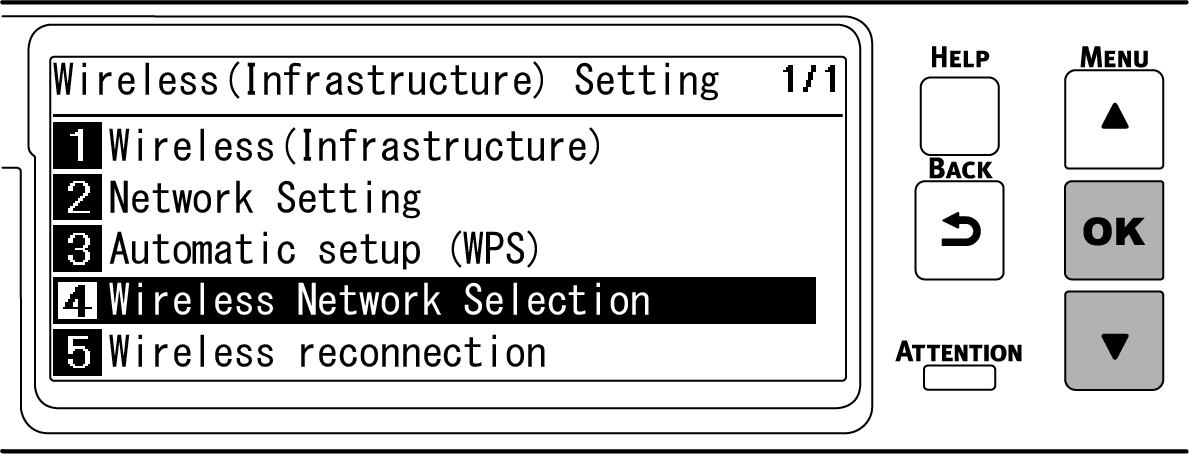
Das Gerät startet, um die WLAN-Zugangspunkte zu suchen.
Eine Liste von SSIDs mit verfügbaren WLAN-Zugriffspunkten wird angezeigt. Wählen Sie mit ▲ oder ▼ die SSID des in Schritt 1 aufgezeichneten WLAN-Zugangspunkts aus und drücken Sie auf «OK».
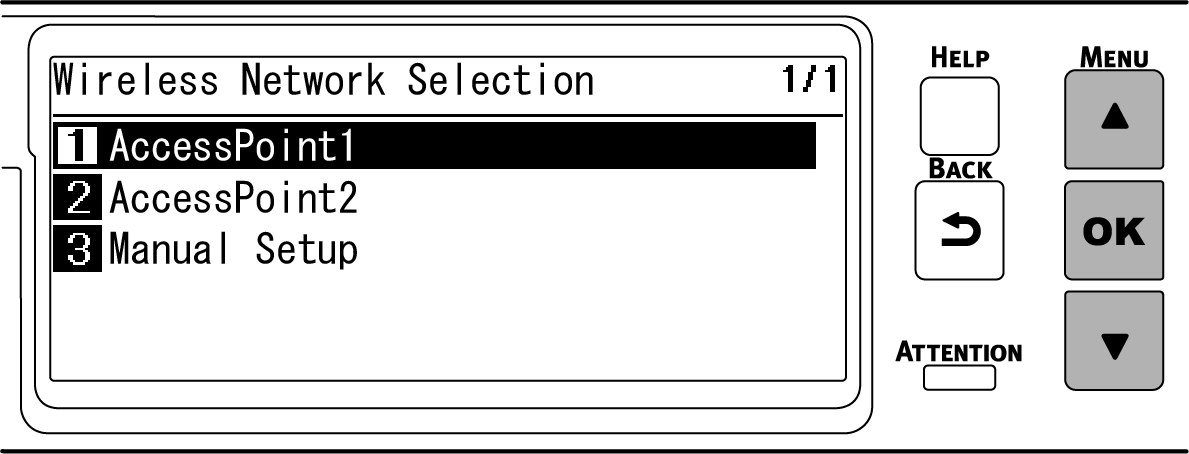
Wird kein WLAN-Zugangspunkt gefunden, wird nur [Manual Setup (Manuelle Einstellungen)] angezeigt. In diesem Fall erfolgen die Einstellungen gemäß „Verbinden durch manuelles Einstellen über das Bedienfeld“.
Wenn der Bildschirm zur Eingabe des Kodierungsschlüssels angezeigt wird, der für die Verschlüsselungsmethode des ausgewählten WLAN-Zugangspunkts geeignet ist, geben Sie den in Schritt 1 aufgezeichneten Kodierungsschlüssel ein und drücken Sie auf «OK».

- Der Kodierungsschlüssel unterscheidet sich in Abhängigkeit vom WLAN-Zugangspunkt und der Sicherheitsmethode.
- Wenn „WPA Vorher vereinbarter Schlüssel“ angezeigt wird
Verschlüsselungsmethode: WPA/WPA2-PSK oder WPA2-PSK
Kodierungsschlüssel: Geben Sie bitte den vorher vereinbarten WPA-Schlüssel ein. - Wenn „Bitte im Web einstellen“ angezeigt wird
Verschlüsselungsmethode: WPA/WPA2-EAP oder WPA2-EAP
* Nehmen Sie die Einstellungen von der Webseite dieses Geräts aus vor. - Wenn „WEP-Schlüssel“ angezeigt wird
Verschlüsselungsmethode: WEP
Kodierungsschlüssel: Bitte geben Sie den WEP-Schlüssel ein. - In sonstigen Fällen
Verschlüsselungsmethode: Deaktivieren
Keine Notwendigkeit, den Kodierungsschlüssel einzugeben.
- Wenn „WPA Vorher vereinbarter Schlüssel“ angezeigt wird
- Der Kodierungsschlüssel unterscheidet sich in Abhängigkeit vom WLAN-Zugangspunkt und der Sicherheitsmethode.
„Diese Methode implementieren?“ wird angezeigt, und die in Schritt 7 auf dem Bestätigungsbildschirm ausgewählte SSID und die in Schritt 8 eingegebene Verschlüsselungsmethode werden als Sicherheitsmethode angezeigt. Wenn die angezeigte SSID die gleiche ist, wie die SSID, die Sie in Schritt 1 aufgezeichnet haben, drücken Sie auf «OK».
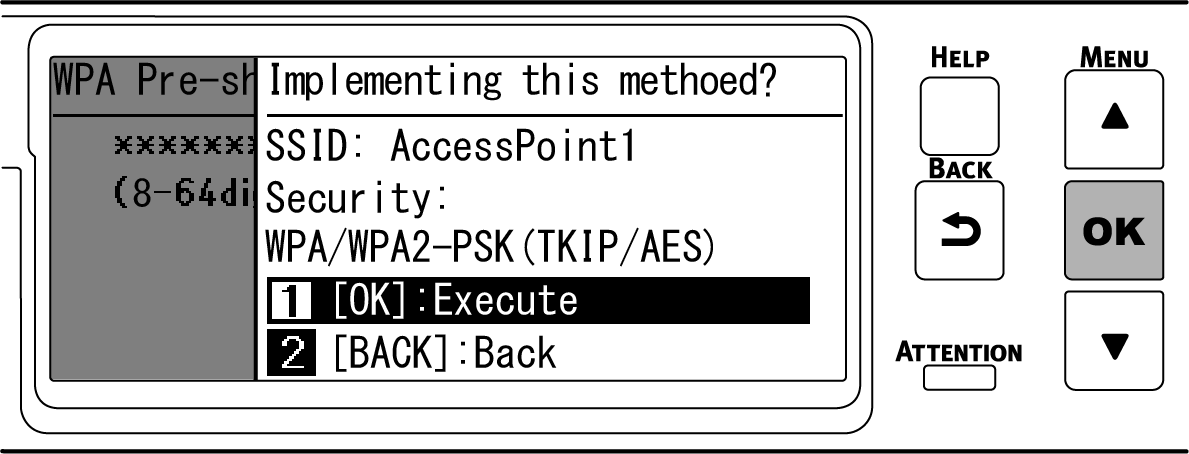
Wird „Verbindung erfolgreich.“ angezeigt, ist die Verbindung mit dem WLAN abgeschlossen.
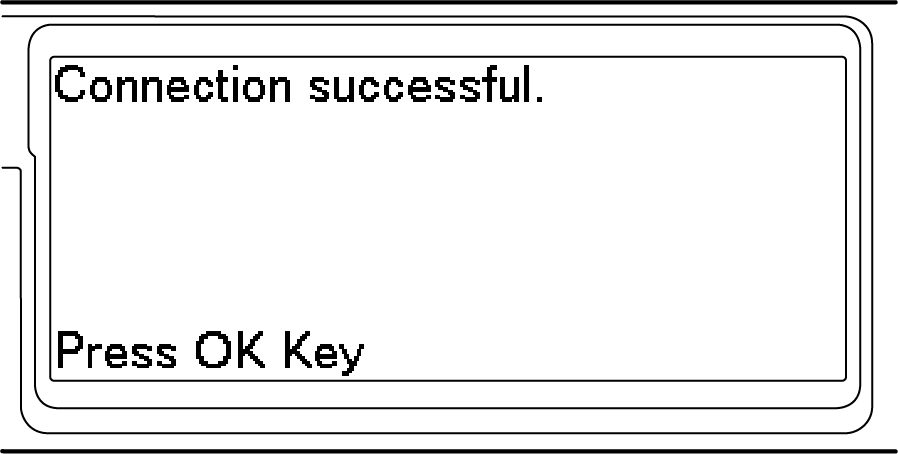
Gehen Sie zu „6. Überprüfen der Verbindung zwischen dem Drucker und einem PC“.

- Wenn „Nicht mit drahtlosem Zugangspunkt verbunden“ angezeigt wird, wiederholen Sie den Vorgang ab Schritt 4.Wenn Sie die Verbindung nicht herstellen können, siehe „Verbinden durch manuelles Einstellen über das Bedienfeld“.
Verbinden durch manuelles Einstellen über das Bedienfeld
Stellen Sie die Informationen des drahtlosen LAN-Zugangspunktes (SSID, Verschlüsselungsmethode, Kodierungsschlüssel) manuell ein und stellen Sie die Verbindung mit dem WLAN her.
Überprüfen Sie die SSID und den Kodierungsschlüssel des WLAN-Zugangspunkts oder im beigefügten Benutzerhandbuch und notieren Sie sich diese.

WPA-EAP und WPA2-EAP können nicht am Bedienfeld eingestellt werden. Stellen Sie sie von der Webseite dieses Geräts aus ein.

- Die SSID wird auch als Netzwerkname, ESSID oder ESS-ID bezeichnet.
- Der Kodierungsschlüssel wird auch als Netzwerkschlüssel, Sicherheitsschlüssel, Kennwort oder vorher vereinbarter Schlüssel (PSK) bezeichnet.
- Prüfen Sie, ob der WLAN-Zugriffspunkt aktiviert ist und korrekt arbeitet.
- Drücken Sie die Bildlauftaste ▼ auf dem Bedienfeld mehrmals, um [Wireless(Infrastructure) Setting (Einstellung der Wireless-(Infrastruktur))] auszuwählen, und drücken Sie auf «OK».
Geben Sie das Administratorkennwort mit Hilfe der Zehnertastatur ein, und drücken Sie dann auf «OK».

- Die Meldung „Es ist nicht möglich, den Drahtlos(AP-Modus) gleichzeitig zu verwenden.“ wird für etwa 5 Sekunden angezeigt.
Drücken Sie mehrmals ▼, um [Wireless Network Selection (Auswahl Drahtloses Netzwerk)] auszuwählen, und drücken Sie auf «OK».
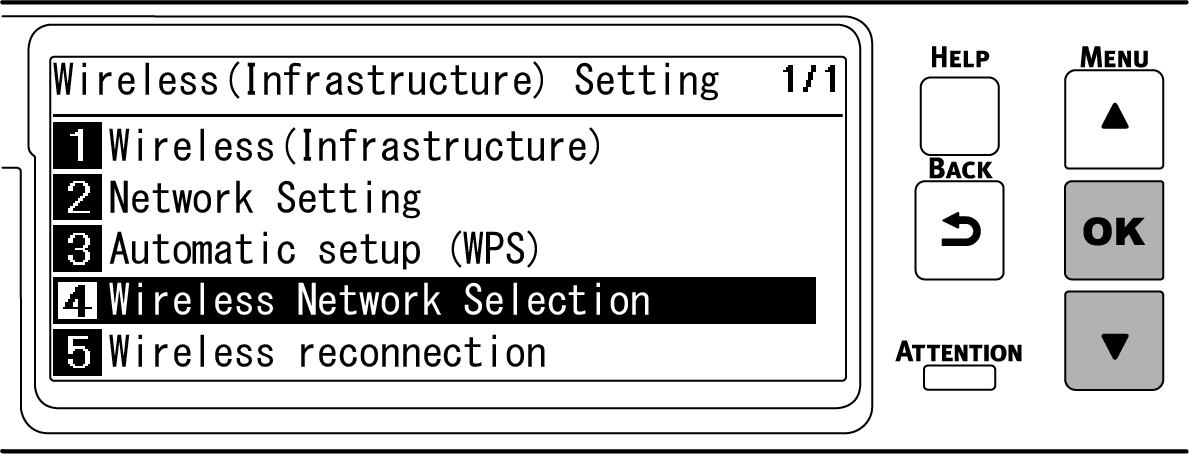
Beginnen Sie mit der Suche nach WLAN-Zugangspunkten. Bitte warten.
Eine Liste von SSIDs mit verfügbaren WLAN-Zugriffspunkten wird angezeigt. Drücken Sie mehrmals ▼, um [Manual Setup (Manuelle Einstellungen)] am Ende der Liste auszuwählen, und drücken Sie auf «OK».
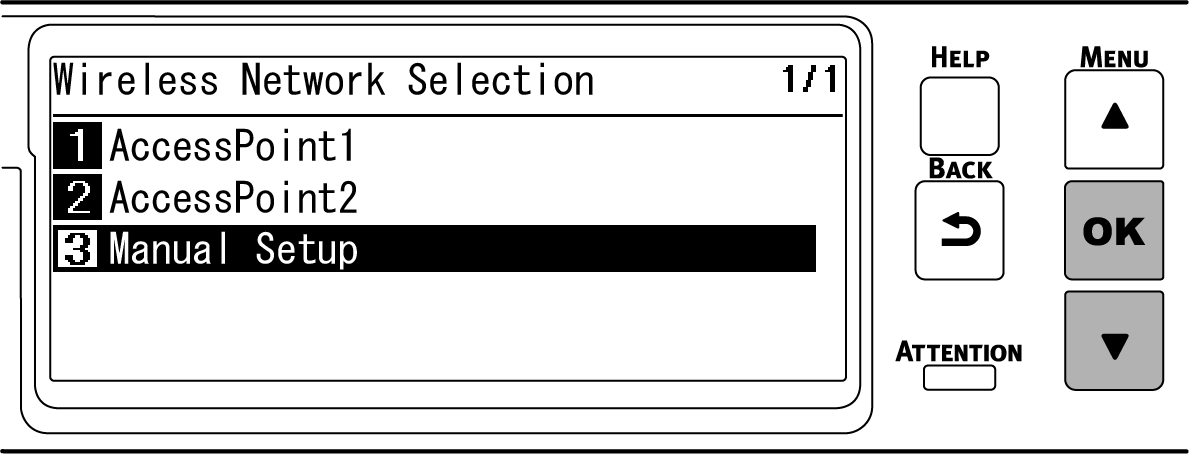
Stellen Sie sicher, dass [SSID] ausgewählt wurde, und drücken Sie auf «OK».
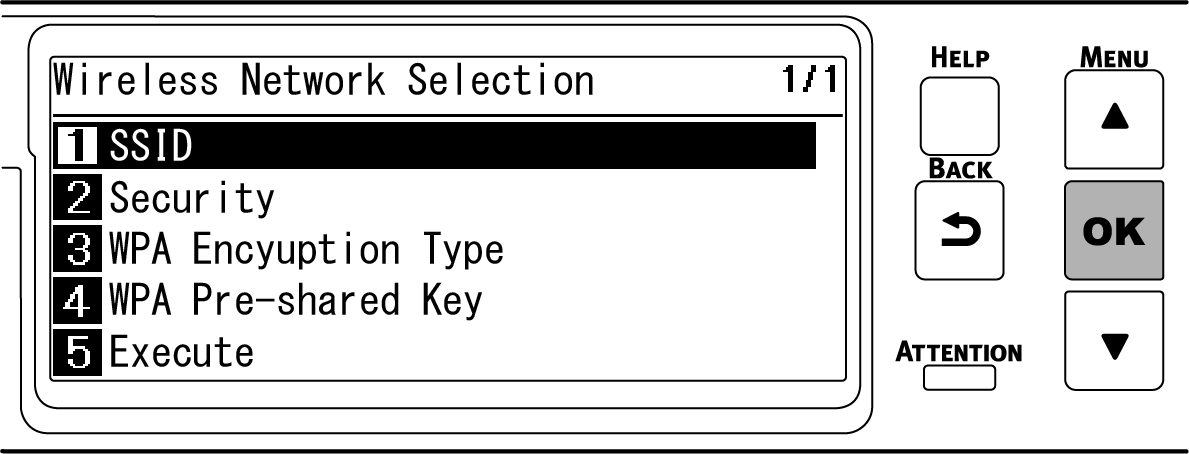
Geben Sie die SSID ein, die in Schritt 1 aufgezeichnet wurde, und drücken Sie auf «OK».
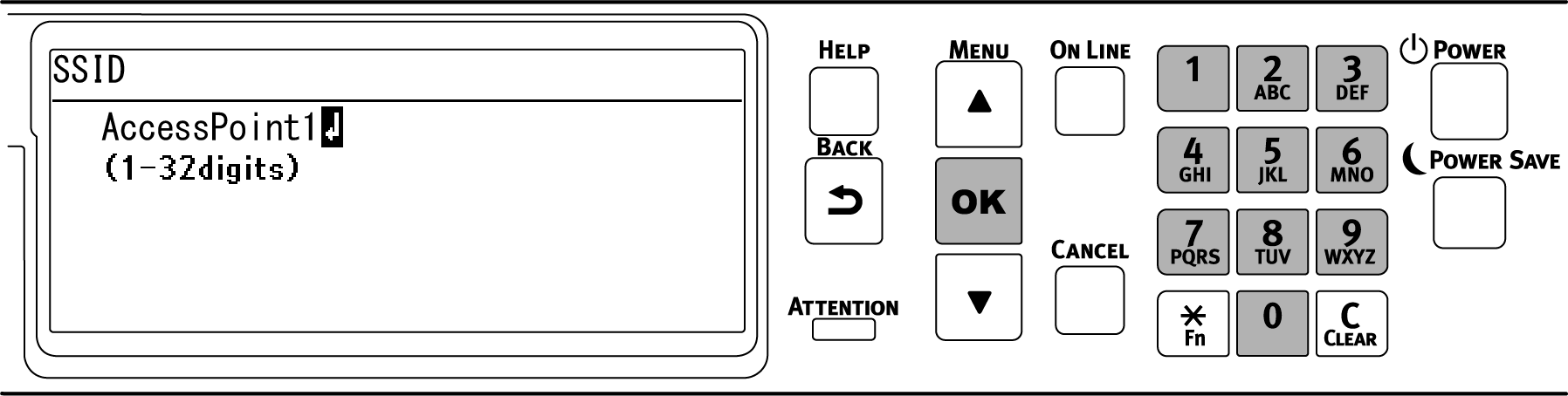
Drücken Sie auf ▼, um [Security (Sicherheit)] auszuwählen, und drücken Sie auf «OK».
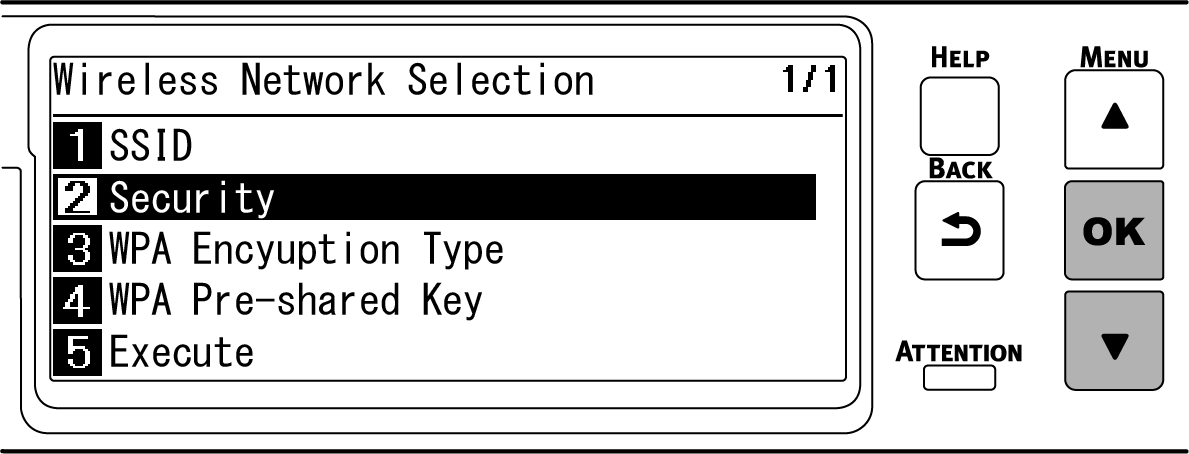
Wählen Sie die Verschlüsselungsmethode aus, die in Schritt 1 aufgezeichnet wurde und drücken Sie auf «OK».
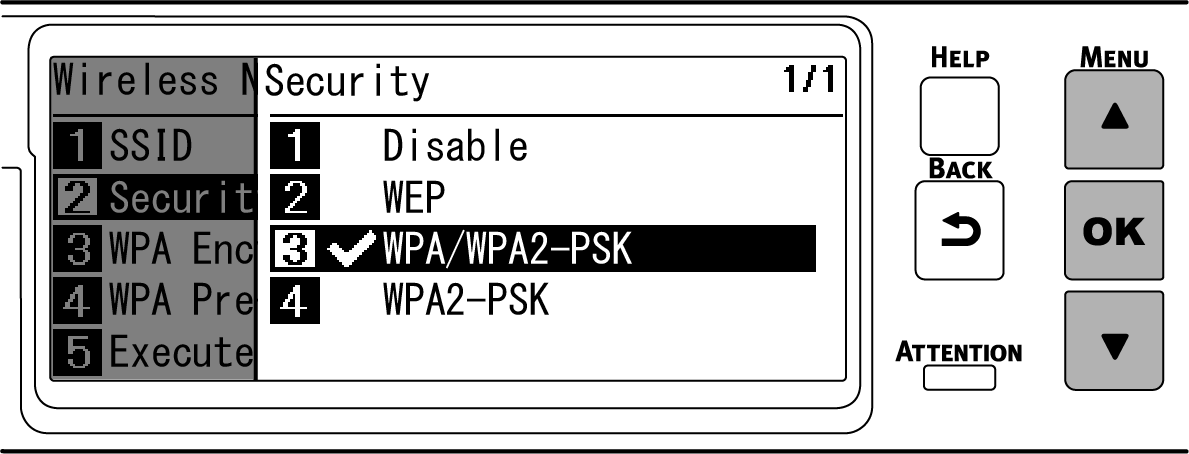
Drücken Sie ▼, um [WPA Pre-shared Key (WPA-Vorinstallierter Schlüssel)] auszuwählen, und drücken Sie auf «OK».
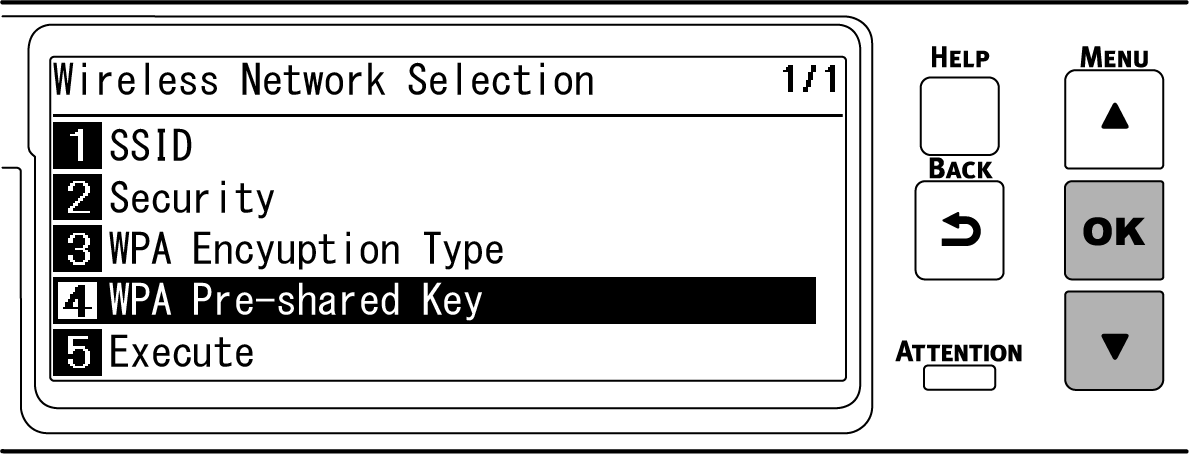
Geben Sie den Kodierungsschlüssel ein, der in Schritt 1 aufgezeichnet wurde, und drücken Sie auf «OK».
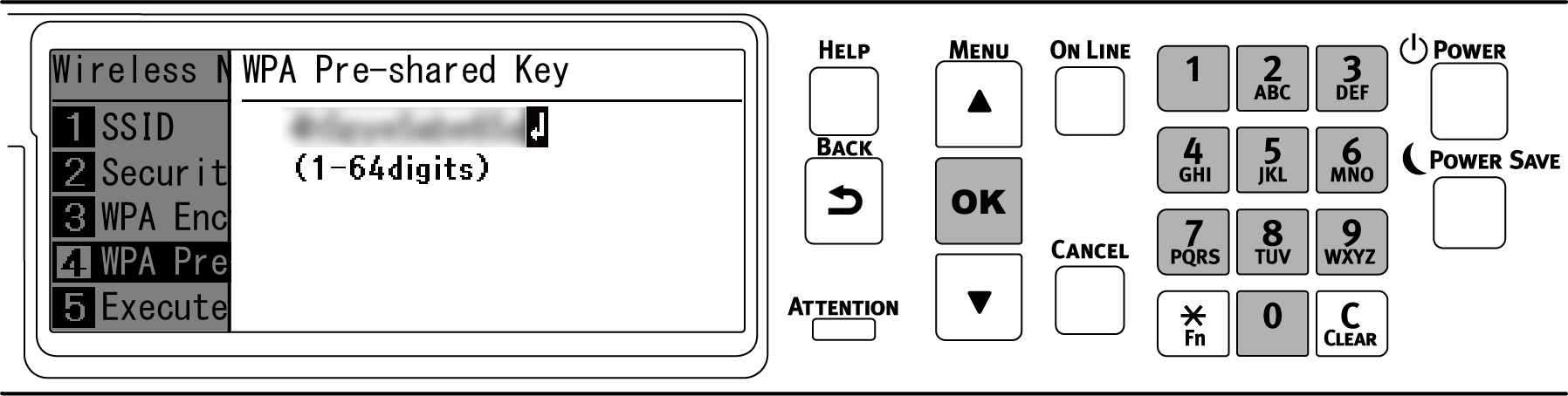

- Der Kodierungsschlüssel unterscheidet sich in Abhängigkeit vom WLAN-Zugangspunkt und der Sicherheitsmethode.
Drücken Sie auf ▼, um [Execute (Ausführen)] auszuwählen, und drücken Sie auf «OK».

„Diese Methode implementieren?“ wird angezeigt, und die in Schritt 8 eingegebene SSID sowie die in Schritt 10 ausgewählte Verschlüsselungsmethode werden zur Sicherheit auf dem Bestätigungsbildschirm angezeigt. Wenn die angezeigte SSID die gleiche ist, wie die SSID, die Sie in Schritt 1 aufgezeichnet haben, drücken Sie auf «OK».
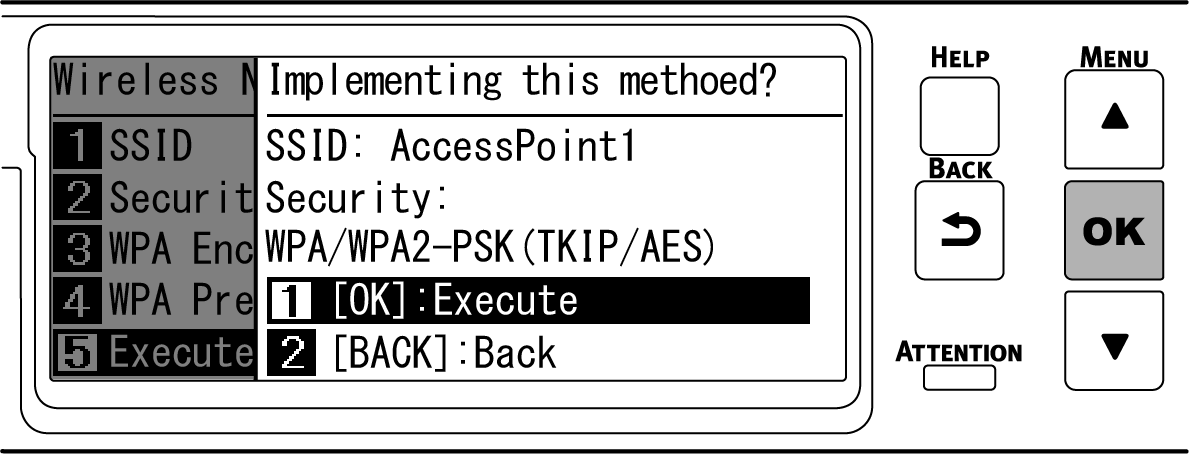
Wird „Verbindung erfolgreich.“ angezeigt, ist die Verbindung mit dem WLAN abgeschlossen.
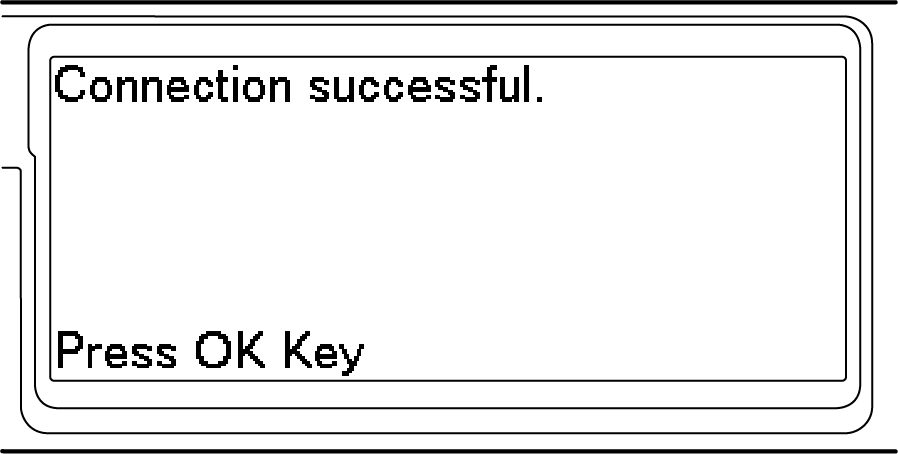
Gehen Sie zu „6. Überprüfen der Verbindung zwischen dem Drucker und einem PC“.

- Wenn „Nicht mit drahtlosem Zugangspunkt verbunden“ angezeigt wird, wiederholen Sie den Vorgang ab Schritt 4.
- Wenn Sie die Verbindung nicht herstellen können, siehe „Fehlerbehebung für die WLAN-Verbindung“.
5. Auswahl eines gültigen Standard-Gateways
[Enabling Default Gateway (Std.-Gateway akt.)] ist standardmäßig auf [Wired(LAN1) (Verdrahtet(LAN1))] gesetzt. Dieses Gerät kann gleichzeitig ein verdrahtetes LAN und ein WLAN verwenden, aber nur eines von beiden kann zum Verbinden eines Terminals außerhalb des Segments (eines anderen Subnetzes) verwendet werden.
Wenn für die Kommunikation über Segmente ein WLAN (Infrastruktur) verwendet wird, gehen Sie wie folgt vor, um zu [Wireless(Infrastructure) (Wireless-(Infrastruktur))] zu wechseln.
Vergewissern Sie sich, dass „Bereit zum Drucken“ im Display angezeigt wird.

- Befindet sich das Gerät im Stromsparmodus, drücken Sie «POWER SAVE (ENERGIESPARMODUS)», um diesen zu verlassen.
- Drücken Sie die Bildlauftaste ▼ auf dem Bedienfeld mehrmals, um [Admin Setup (Admin-Einstellung)] auszuwählen, und drücken Sie auf «OK» .
Geben Sie das Administratorkennwort mit Hilfe der Zehnertastatur ein, und drücken Sie dann auf «OK».
Prüfen Sie, ob [Network Setup (Netzwerkeinstellung)] ausgewählt wurde und drücken Sie auf «OK».
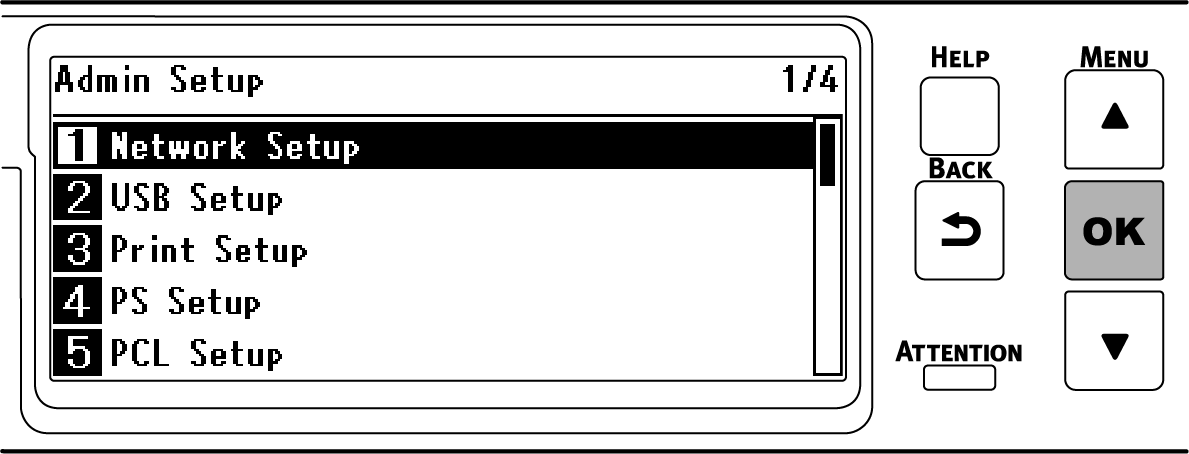
Prüfen Sie, ob [General Setup (Allgemeine Einstellungen)] ausgewählt wurde und drücken Sie auf «OK».
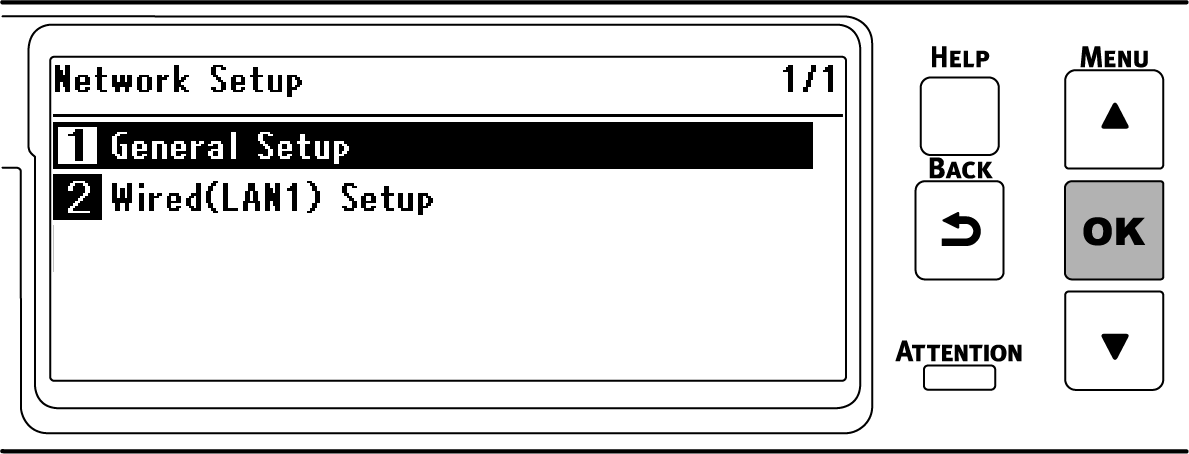
Drücken Sie auf ▼, um [Enabling Default Gateway (Std.-Gateway akt.)] auszuwählen, und drücken Sie auf «OK».
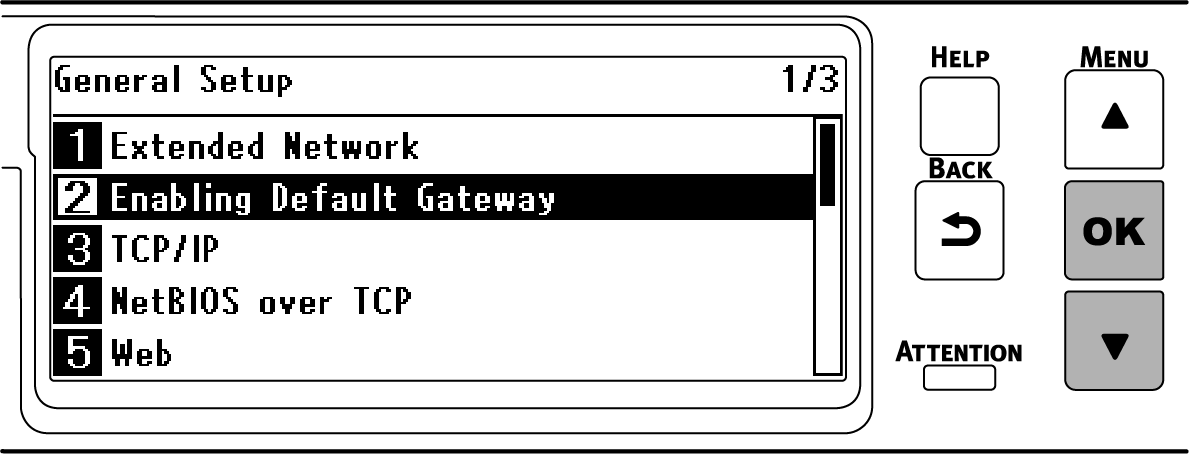
Drücken Sie auf ▼, um [Wireless (Infrastructure) (Wireless-(Infrastruktur))] auszuwählen, und drücken Sie auf «OK».
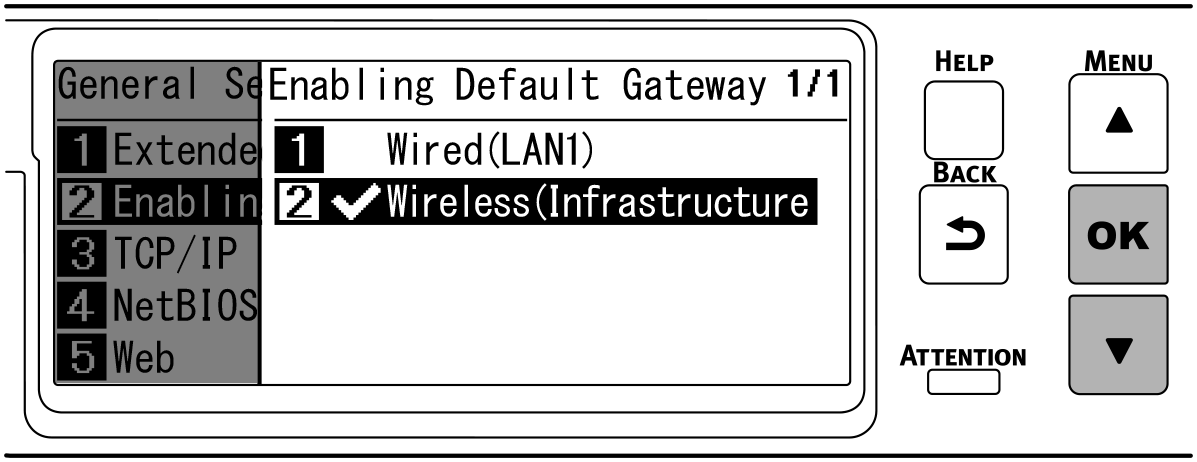
Drücken Sie auf «ONLINE», um zum Standby-Bildschirm zurückzukehren.
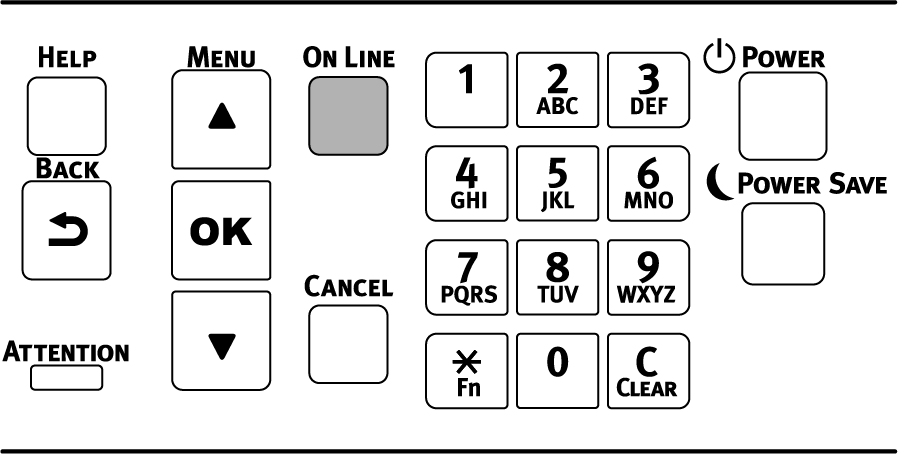
6. Überprüfen der Verbindung zwischen dem Drucker und einem PC
Überprüfen Sie die IP-Adresse des Geräts und greifen Sie mit dem Webbrowser von einem PC aus darauf zu.
Drücken Sie die Bildlauftaste ▼auf dem Bedienfeld mehrmals, um [Configuration (Konfiguration)] auszuwählen, und drücken Sie auf «OK».
Drücken Sie «5» auf dem Bildschirm [Configuration (Konfiguration)].
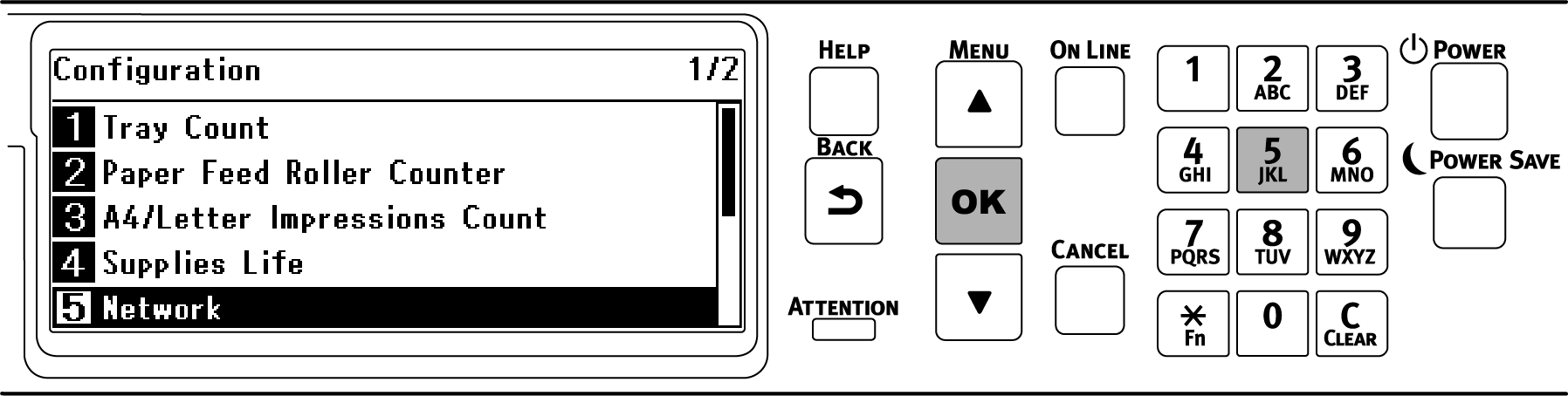
Drücken Sie auf ▼, um [Wireless (Infrastructure) Information (Informationen zur Wireless-(Infrastruktur))] auszuwählen, und drücken Sie auf «OK».
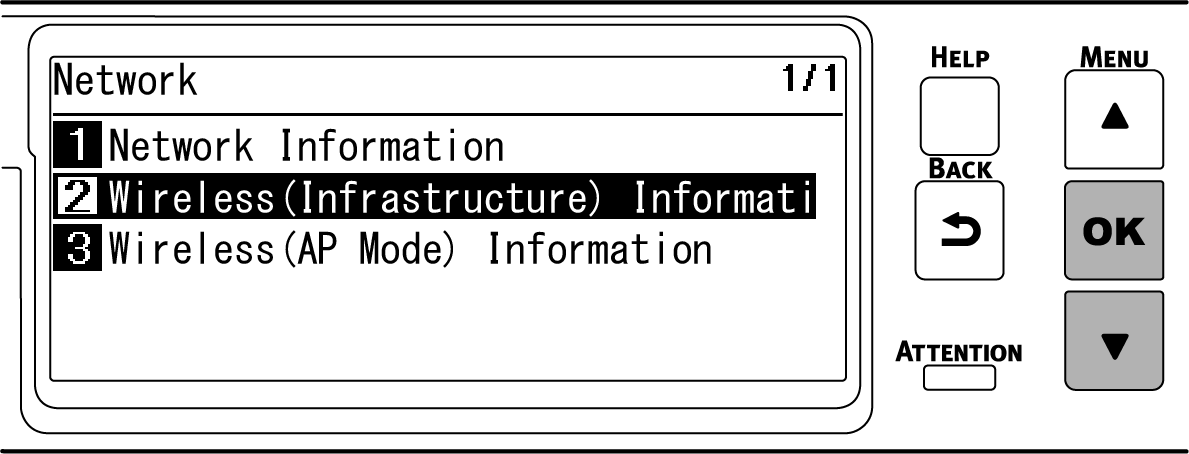
Drücken Sie ▼ mehrmals, um [IPv4 Address (IPv4-Adresse)] auszuwählen, und drücken Sie auf «OK».
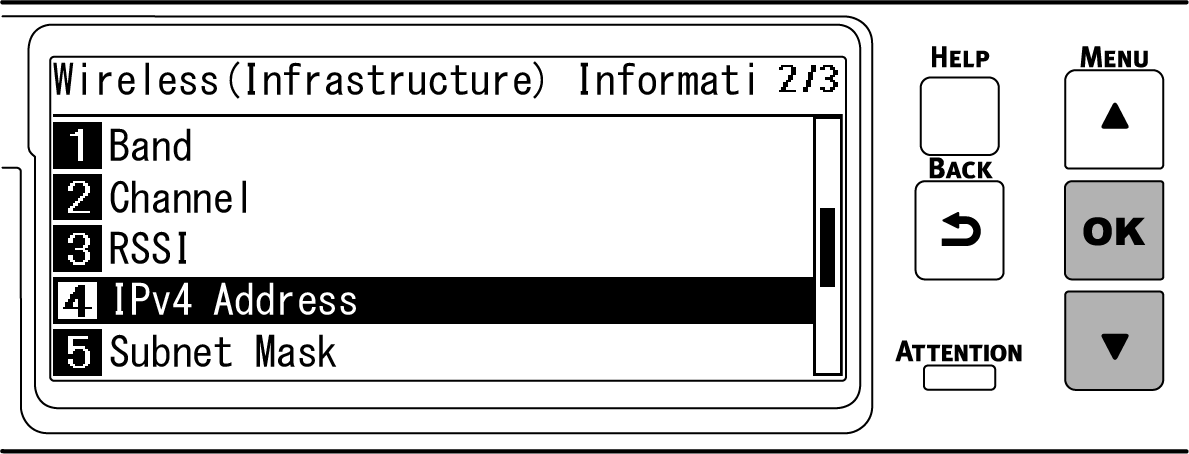
- Notieren Sie sich die angezeigte IP-Adresse.
Starten Sie den Webbrowser auf einem PC.
Geben Sie „http:// (Die in Schritt 5 aufgezeichnete IP-Adresse)“ ein und drücken Sie die «Enter (Eingabe)»-Taste.
Die Verbindung ist erfolgreich, wenn die Webseite dieses Geräts angezeigt wird.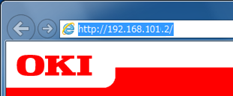

- Wenn die Webseite dieses Geräts nicht angezeigt wird, ist die Netzwerkverbindung zwischen dem PC oder anderen Terminals und diesem Gerät fehlgeschlagen.
Stellen Sie sicher, dass [P Adresse Set], [IPv4 Adresse], [Subnet Mask], [Gateway Adresse] und [Std.-Gateway akt.] für dieses Gerät richtig eingestellt sind.
Gehen Sie dann zu „Installation der Software auf einem PC“.
Wenn Sie ein mobiles Gerät nutzen, gehen Sie zu „Drucken von einem Mobilgerät aus“.
- Wenn die Webseite dieses Geräts nicht angezeigt wird, ist die Netzwerkverbindung zwischen dem PC oder anderen Terminals und diesem Gerät fehlgeschlagen.

